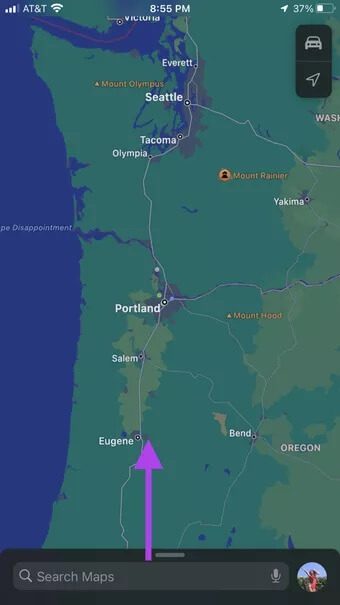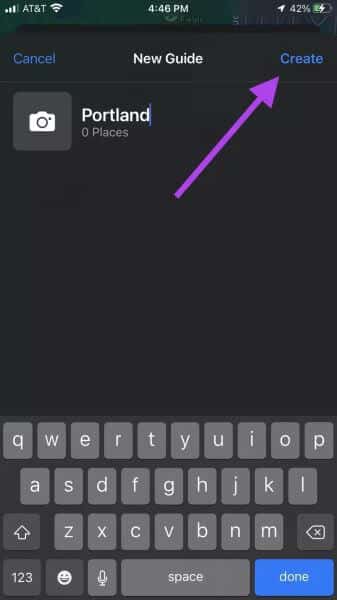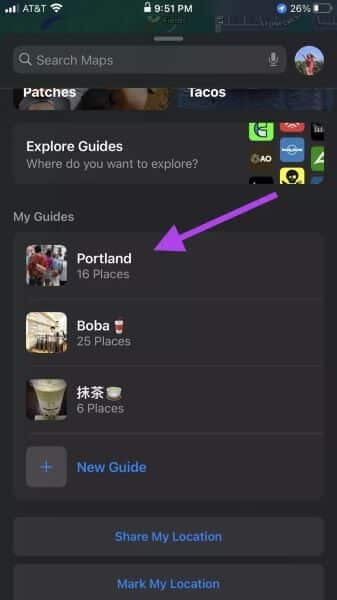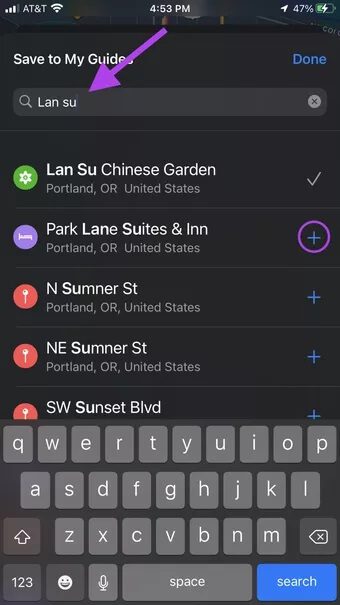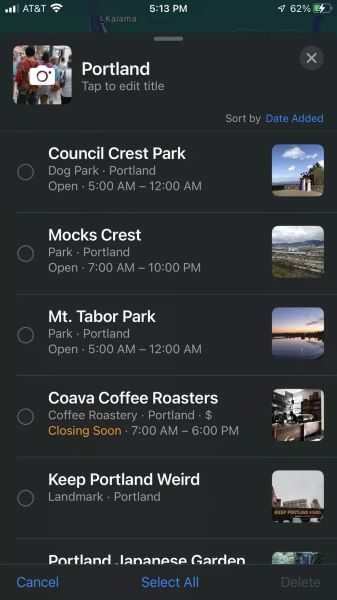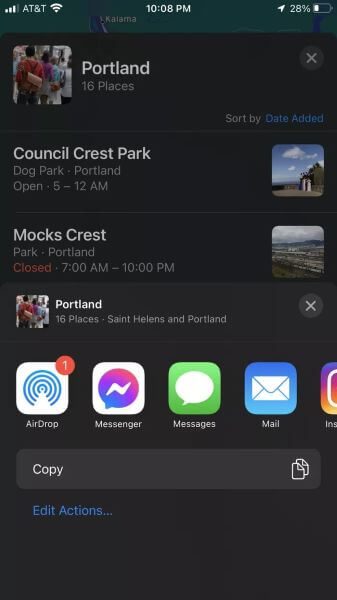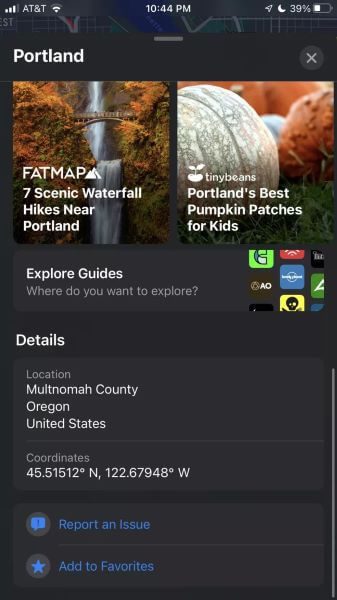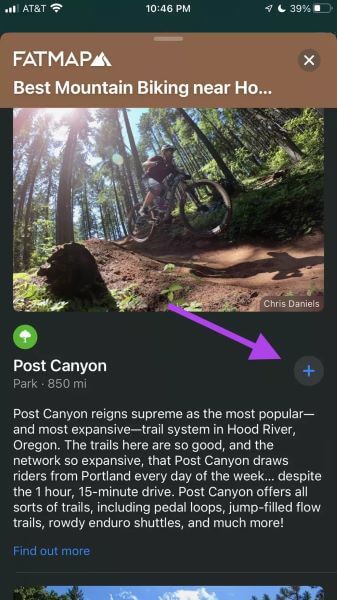Apple 지도 가이드를 만들고 공유하는 방법
가볼 만한 곳, 먹을 만한 레스토랑에 대한 세부 정보를 수집하거나 방문할 사람의 추천을 확인합니까? Apple 지도 가이드를 사용하여 나만의 여행 가이드를 만들고, 가이드를 공유하고, 다른 사람들이 만든 가이드를 볼 수 있습니다.Apple Maps 가이드를 만들고 공유하는 방법은 다음과 같습니다.
친구 및 가족과 가이드를 공유하고 휴가를 계획할 때 다른 사람들과 공동 작업을 하거나 방문하고 싶은 장소 목록을 만들 수도 있습니다. 많이 있지만 여행 계획에 도움이 되는 애플리케이션 그러나 iPhone에 내장된 Apple 지도의 편리함은 타의 추종을 불허합니다.
Apple Map Guides 기능은 목적지가 서로 관련되어 있는 위치를 보고자 할 때 매우 유용합니다. 가장 편리한 경로를 찾을 수 있지만 볼 장소 목록을 작성하면 추가 가시성이 부족합니다.
Apple 지도 가이드 만들기
"여행 중 꼭 가봐야 할 10대 명소", "가장 좋아하는 골동품 가게", "가보고 싶은 레스토랑" 등 원하는 가이드를 만들 수 있습니다. 다양한 옵션이 있으며 모두 손쉽게 만들 수 있습니다!
단계1 : 지도 앱을 열고 새 가이드 버튼이 표시될 때까지 하단 도구 모음에서 위로 살짝 밉니다. 그것을 클릭하십시오.

단계2 : 새 목록의 이름을 지정한 다음 만들기를 클릭합니다. 이제 가이드가 설정되었으므로 목적지를 추가할 수 있습니다.
표 3 : 만들기를 누르면 Apple 지도의 첫 번째 페이지로 돌아갑니다. 디렉토리는 어디에 있습니까까지 아래로 스크롤하고 새 가이드를 클릭하십시오. 우리가 만들고 있는 디렉토리는 오리건주 포틀랜드를 위한 것입니다.
단계4 : 장소 추가 버튼을 클릭합니다. 이름이나 주소로 방문할 목적지를 검색할 수 있습니다. 목적지 옆에 있는 "+" 기호(이미지에서 동그라미)를 클릭하여 가이드에 추가하세요.
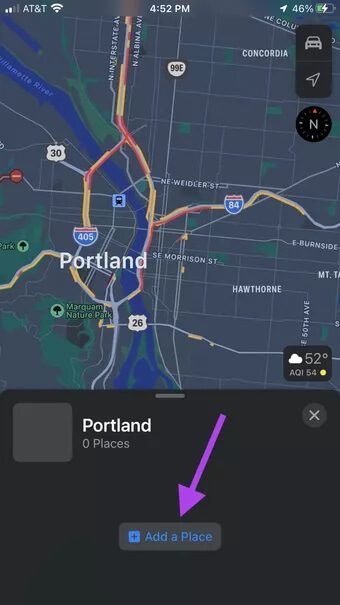
단계5 : 방문하고 싶은 모든 장소가 나올 때까지 목적지를 계속 추가하세요. 언제든지 가이드로 돌아가서 추가할 수 있습니다. 완료되면 가이드를 클릭하여 모든 목적지를 선택할 수 있습니다.
각 목적지에는 목적지 유형에 따라 다른 코드가 있습니다. 예를 들어, 꽃은 정원에 사용되며 카페에는 커피 한 잔이 있습니다.
일정을 계획하는 동안 서로 공전하는 장소를 알고 싶을 때 매우 유용합니다.
Apple Maps 가이드를 만들고 공유하려면 가이드를 편집하세요.
귀하의 가이드는 완전한 사용자 정의가 가능합니다. 아이콘과 이름을 변경하고 더 이상 필요에 맞지 않는 대상을 삭제할 수 있습니다.
단계1 : 디렉토리를 열고 디렉토리 이름이 화면을 덮을 때까지 위로 스와이프합니다.
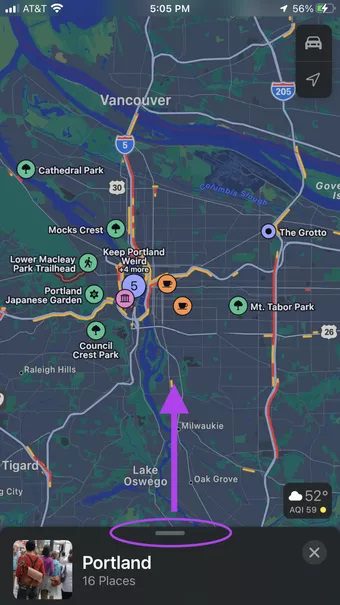
단계2 : 화면 왼쪽 하단에 있는 편집 버튼을 클릭합니다.
- 수정 아이콘: 가이드 아이콘에 있는 카메라 버튼을 클릭합니다. 이렇게 하면 디렉터리의 이미지를 라이브러리의 다른 이미지로 변경할 수 있습니다.
- 제목 수정: 디렉토리 이름 아래의 제목 편집 텍스트를 클릭하십시오. 제목 이름을 편집할 수 있습니다.
- 목적지 삭제: 각 목적지의 왼쪽에는 빈 원이 있습니다. 삭제하려는 목적지를 눌러 선택하십시오. 모든 사이트를 선택했으면 모두 삭제를 클릭하여 목록에서 제거합니다.
Apple 지도에서 가이드 공유
가이드를 편집하고 작성하는 데 많은 시간을 보낸 후에는 여행 친구, 가족 또는 대중과 공유할 수 있습니다.
단계1 : Apple 지도를 열고 공유하려는 생성한 가이드를 찾습니다.
단계2 : 디렉토리가 열리면 탭에서 위로 스크롤합니다(추가된 모든 사이트를 보기 위해 이 작업을 수행했습니다). 화면 하단의 가운데 아이콘을 클릭합니다.
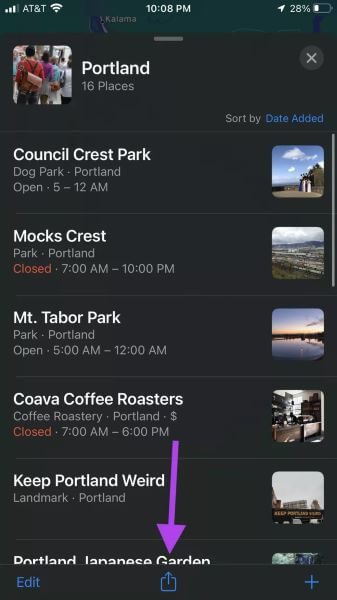
영감을 찾고
곤경에 처해 나만의 커스텀 가이드를 만들 시간이 없거나 영감을 찾고 있다면, 현장의 다른 사람들이 만든 가이드를 살펴보세요.
단계1 : 검색 기능을 사용하여 탐색 중인 도시를 찾으십시오.
단계2 : 목록을 위로 스와이프하고 가이드 탐색 버튼이 보일 때까지 아래로 스크롤하여 클릭합니다.
해당 지역에서 만들어진 모든 가이드를 검색할 수 있습니다. 관심 있는 디렉토리를 클릭하십시오.
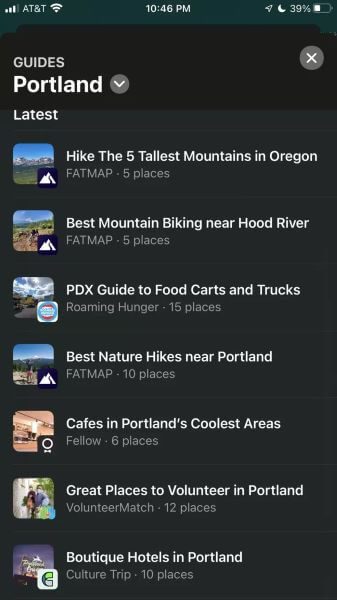
당신에 의한 모든 사람을 위한 가이드
나만의 Apple 지도 가이드를 만들고 공유하면 좋아하는 모든 목적지와 방문할 장소를 지도에서 시각적으로 그룹화할 수 있습니다. 이 가이드를 원하는 사람과 공유하고 영감을 얻기 위해 다른 가이드를 참조할 수 있습니다. 포함 Apple 지도에는 많은 유용한 기능이 있습니다 가이드를 사용하면 다음 모험을 훨씬 쉽게 계획할 수 있습니다.